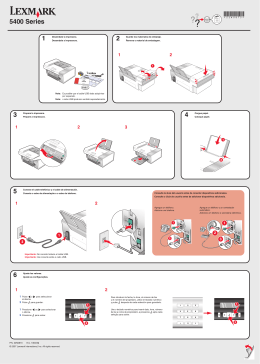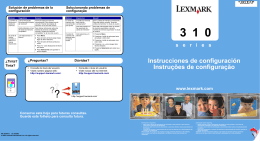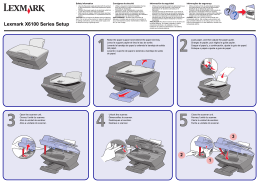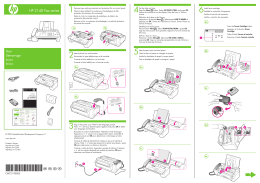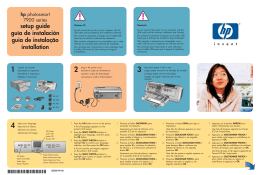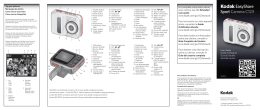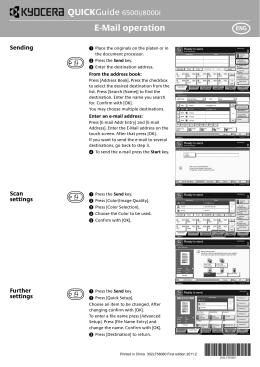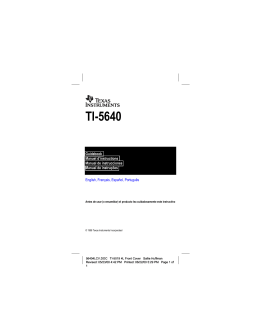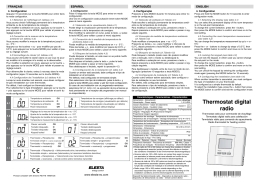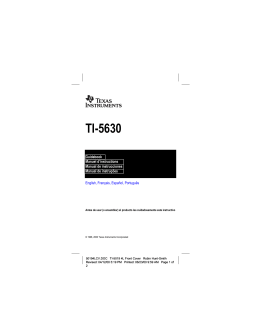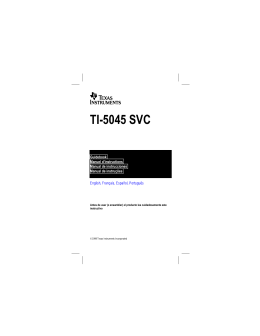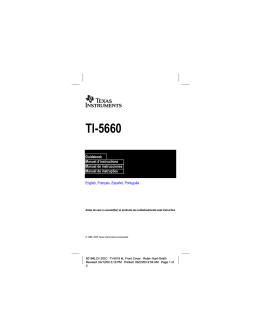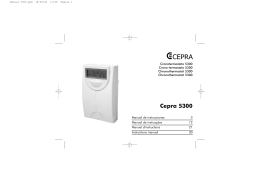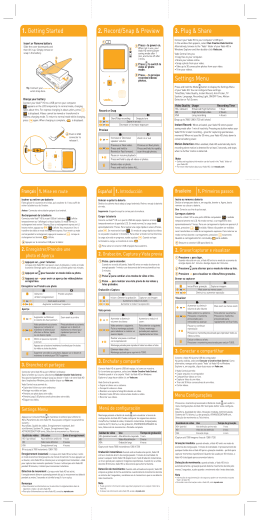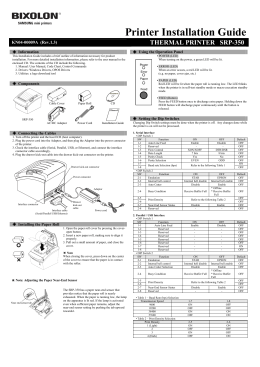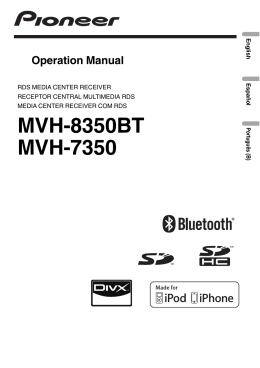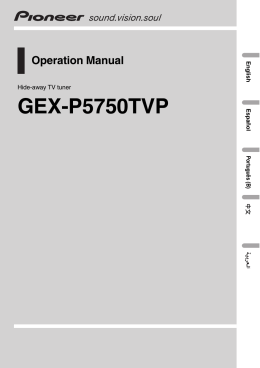TI-5006 II Guidebook Manuel d’instructions Manual de instrucciones Manual de instruções English, Français, Español, Português © 1998, 2000 Texas Instruments Getting Started Installing the AC Adapter 1. Press V. 2. Connect the adapter cord to the socket on the back of the calculator. 3. Plug the adapter into an electrical outlet. Warning Using any AC adapter other than the appropriate TI adapter may damage the calculator and void the warranty. Installing or Replacing Batteries 1. Press V. Unplug any connected AC adapter. 2. Remove the battery compartment cover from the bottom of the calculator. 3. If necessary, remove the old batteries. 4. Insert new batteries in the compartment as shown in the diagram inside the battery compartment. 5. Replace the battery compartment cover. Installing the Paper Roll Caution: Avoid placing a double thickness of paper into the mechanism. Do not pull the paper through the mechanism without pressing &. 1. If necessary, press G to turn the calculator on, and press S to turn the PRINT display indicator off. 2. Remove the printer compartment cover by placing a thumb on each of the lower ridged corners of the cover. Push until the cover pops open, and lift the cover off. 3. Go to Page 2 and follow the instructions for the size of the paper roll. 1 To install a small paper roll: (continued from Page 1) 4. Unroll a few inches of paper from the small roll and cut the end squarely. 5. Hold the paper so that it unrolls from the bottom, and insert the end of the paper into the slot under the printing mechanism. 6. Press & until the paper feeds out of the top of the printer compartment. 7. Place the small roll of paper inside the compartment. 8. Feed the end of the paper through the slot behind the clear plastic “window” of the printer compartment cover. Then snap the compartment cover back onto the unit. To install a large paper roll: (continued from Page 1) 4. Lift the paper holder so that it extends behind the printer compartment. 5. Insert the end of the paper into the paper slot on the back of the calculator as shown on the next page. To avoid paper jams, use quality bond paper. 2 6. Insert the end of the paper into the slot under the printing mechanism. 7. Press & until the paper feeds out of the top of the printer compartment. 8. Feed the end of the paper through the slot behind the clear plastic “window” of the printer compartment cover. Then snap the compartment cover back onto the unit. 9. Place the paper roll on the paper holder. Note To prevent damaging the printer (which may void the warranty), turn the printer off when operating the calculator without paper. To turn it off, press S so that PRINT is not displayed. Replacing the Ink Roller 1. Press V. 2. Remove the printer compartment cover. 3. Remove the ink roller from the right side of the compartment. Insert your index finger, nail down, under the tab on top of the ink roller. Gently lift the ink roller out of the compartment. 4. Lower the new ink roller (IR-21) into the compartment and align the hole in the ink roller with the pin in the compartment. Press down until it snaps into place. 5. Replace the compartment cover. Warning Never refill or moisten the old ink roller. This can damage the printing mechanism and void the warranty. 3 Key Descriptions & S R / Advances the paper. Turns the calculator’s printer on and off. Selects the rounding setting. See “Rounding.” Prints a reference number or date without affecting calculations. This number is preceded by a # sign. You can also enter decimal points to separate parts of the number; for example, to print a date. Q Selects the decimal setting. See “Using Decimals.” ! Changes the sign (+ or –) of the displayed number. # Calculates the selling price and profit or loss amount on an item. G Turns on the calculator. If the calculator is on, press Gonce to clear an entry; press G twice to clear a pending operation. Interprets the number in the display as a percentage. > U Press U to display and print the value in memory; press U twice to clear the memory. Subtracts the displayed value from memory. If a multiplication or F division operation is pending, F completes it and subtracts the result from memory. Adds the displayed value to memory. If a multiplication or division N operation is pending, N completes it and adds the result to memory. Rounding R No indicator 9 : Results are rounded up or down, depending on the value and decimal setting (if Q = 2, 2.349 rounds to 2.35). Results are rounded up (if Q = 1, 2.33 rounds to 2.4). Results are rounded down (if Q = 1, 2.33 rounds to 2.3). Using Decimals Q No indicator 0,1,2,3,4,6 A AII The number of decimal places varies based on the result. Sets the number of decimal places to 0, 1, 2, 3, 4, or 6. Lets you add and subtract numbers without entering the decimal point (key in 5321 to enter 53.21). Lets you multiply and divide numbers without entering the decimal point (key in 3 x 250 to enter 3 x 2.50). 4 Clearing Errors and Overflows Entry Errors Press G to clear an incorrect entry. Error and Overflow Conditions If you divide by zero or calculate a selling price using a margin of 100%, an error occurs. The calculator prints 0 .* and a row of dashes and displays E. An overflow occurs if you calculate a result with too many digits for the calculator to display or print. The calculator displays E and prints a row of dashes and the first ten digits of the result with the decimal shifted 10 places to the left of its correct position. To clear an error or overflow condition, press G. The memory is not cleared unless the error or overflow occurred in a memory calculation. Performing Basic Calculations Q = 2, R = No indicator Squares 2.5 2 = 6.25 Press Display Print 6.25 2.5 2.5 6.25 Display Print 0.04 25. 25. 1.00 1.00 0.04 G 2.5 ? 3 x = ∗ Reciprocals 1/25 = 0.04 Press G 25 % 3 3 5 P = ∗ = ∗ Using Memory Operations Multiplication with Memory Keys You need the total of 3 items at 10.50 and 5 items at 4.95. By using the memory, you will not disturb a current calculation. Press Display U U † 10.5 ? 3 N 31.50 10.5 x 3. = 31.50 M+ M 24.75 4.95 x 5. = 24.75 M+ M 56.25 56.25 M◊ 24.75 4.95 x 5. = 24.75 M– 31.5 31.5 M◊ M 4.95 ? 5 N U †† Print 4.95 ? 5 F ††† M U † U U clears the memory. †† You recall the value in memory. ††† You decide not to order the last item. Calculating Gross Profit Margin Performing a GPM Calculation 1. Enter the cost of the item and press ?. 2. Enter the profit or loss amount. Enter a loss amount as a negative value. 3. Press #. Sample GPM calculations are shown on the next page. 6 Calculating a Profit Amount An item cost you 65.00. You want to earn a 40% profit. Calculate the selling price. Press Display G 65 ? 65. 40 # 108.33 Print 65. x 40. M% 108.33 ∗ Calculating a Loss Amount An item cost you 35,000. You must sell it, but can only afford to lose 33.3%. Calculate the selling price. Press Display Print G 35000 ? 35,000. 35000. x 33.3 ! # 26,256.56 –33.3 M% 26256.56 ∗ Calculating Percentages Percent 49 x 15% Press G 49 ? Display Print 49. 49. x 7.35 15. 7.35 % ∗ 15 > Add-On 1,450 + 15% Press G 1450 9 Display Print 1,450. 1450. + 1,667.50 15. 1667.50 % ∗ 15 > Discount 69.95 - 10% Press G 69.95 . Display Print 69.95 69.95 – 62.95 10. 62.95 % ∗ 10 > 7 Percent Ratio 29.5 is what percent of 25? Press G 29.5 % Display Print 29.5 29.5 ö 118.00 25. 118.00 % ∗ 25 > Using Constants Multiplying by a Constant 5 x 3 = 15 5 x 4 = 20 The first number in a multiplication problem is the constant multiplier. Press Display Print 5. 5. x 15.00 3. 15.00 = ∗ 20.00 4. 20.00 = ∗ G5? 33 43 Note: You can also find different percentages of a constant value by completing the calculation with > instead of 3. 66 ÷ 3 = 22 90 ÷ 3 = 30 The second number in a division problem is the constant divisor. Dividing by a Constant Press Display Print 66. 66. ÷ 22.00 3. 22.00 = ∗ 30.00 90. 30.00 = ∗ G 66 % 33 90 3 8 Prise en main rapide Installation de l'adaptateur AC 1. Appuyez sur V. 2. Branchez le cordon adaptateur sur la prise située à l'arrière de la calculatrice. 3. Branchez la calculatrice sur une prise de courant. Avertissement L'utilisation de tout autre adaptateur AC risque d'endommager la calculatrice et de rendre la garantie caduque. Installation ou remplacement des piles 1. Appuyez sur V. Débranchez le cordon adaptateur de la prise. 2. Retirez le capot du compartiment à piles situé au-dessous de la calculatrice. 3. Retirez, si nécessaire, les anciennes piles. 4. Insérez les nouvelles piles dans le compartiment selon le schéma qui se trouve à l'intérieur de ce compartiment. 5. Replacez le couvercle du compartiment à piles. Installation du rouleau de papier Attention : Evitez d'introduire du papier à double épaisseur dans le mécanisme. Pour retirer le papier du mécanisme, vous devez appuyer préalablement sur &. 1. Si nécessaire, appuyez simultanément sur G pour allumer la calculatrice et sur S pour désactiver l'indicateur PRINT. 2. Retirez le couvercle du compartiment de l'imprimante en plaçant vos pouces sur chacun des angles striés inférieurs de celui-ci. Maintenez la pression jusqu'à l'ouverture du couvercle et retirez-le. 3. Reportez-vous page 2 et suivez les instructions fournies concernant la taille du rouleau de papier. 9 Pour installer un petit rouleau de papier : (suite de la page 1) 4. Déroulez quelques centimètres de papier du rouleau et découpezen l'extrémité. 5. Maintenez le papier de sorte qu'il se déroule à partir du bas et insérez l'extrémité dans la fente située sous le mécanisme d'impression. 6. Maintenez enfoncée la touche & jusqu'à ce que le papier ressorte sur la partie supérieure du compartiment de l'imprimante. 7. Placez le petit rouleau de papier à l'intérieur du compartiment. 8. Insérez l'extrémité du rouleau dans la fente située derrière la “fenêtre” en plastique transparent du couvercle du compartiment de l'imprimante. Replacez ensuite le couvercle du compartiment sur l'unité. Pour installer un grand rouleau de papier : (suite de la page 1) 4. Soulevez le porte-rouleau de manière à le faire passer derrière le compartiment de l'imprimante. 5. Insérez l'extrémité du papier dans la fente à papier située à l'arrière de la calculatrice comme illustré page suivante. Pour éviter des bourrages de papier, utilisez du papier de bonne qualité. 10 6. Insérez l'extrémité du papier dans la fente située sous le mécanisme d'impression. 7. Maintenez enfoncée la touche & jusqu'à ce que le papier ressorte sur la partie supérieure du compartiment de l'imprimante. 8. Insérez l'extrémité du rouleau dans la fente située derrière la “fenêtre” en plastique transparent du couvercle du compartiment de l'imprimante. Replacez ensuite le couvercle du compartiment sur l'unité. 9. Placez le rouleau de papier sur le support à papier. Remarque : Pour éviter d'endommager l'imprimante (ce qui pourrait rendre la garantie caduque), éteignez l'imprimante lorsque vous utilisez la calculatrice sans papier. Pour l'éteindre, appuyez sur S afin que PRINT ne soit pas affiché. Remplacement du rouleau encreur 1. Appuyez sur V. 2. Retirez le couvercle du compartiment de l'imprimante. 3. Retirez le rouleau encreur du côté droit du compartiment. Faites glisser votre index, l'ongle tourné vers le bas, sous la patte qui se trouve sur le haut du rouleau encreur. Soulevez et sortez doucement le rouleau encreur de son compartiment. 4. Introduisez le nouveau rouleau encreur (IR-21) dans le compartiment et alignez le trou du rouleau encreur avec l'aiguille située dans le compartiment. Appuyez jusqu'à ce qu'à ce que vous entendiez un déclic. 5. Replacez le couvercle du compartiment. Attention Ne jamais recharger ou humidifier l'ancien rouleau encreur. Ceci pourrait endommager le mécanisme d'impression et rendre la garantie caduque. 11 Description des touches & S R / Q ! # G > U F N Provoque l'avancement du papier. Allume et éteint l'imprimante de la calculatrice. Sélectionne l'utilisation d'arrondis. Voir “Arrondis.” Imprime un numéro de référence ou une date sans affecter les calculs. Ce numéro est précédé du signe #. Vous pouvez également utiliser un séparateur décimal pour séparer les différentes parties du numéro (par exemple, pour imprimer une date). Sélectionne l'utilisation des décimales. Voir “Utilisation des décimales”. Change le signe (+ ou –) du chiffre affiché. Calcule le prix de vente et le montant du bénéfice ou de la perte sur un article. Allume la calculatrice. Si la calculatrice est allumée, appuyez une fois sur Gpour effacer une entrée; appuyez deux fois sur G pour effacer une opération en cours. Interprète le nombre à l'écran sous forme d'un pourcentage. Appuyez sur U pour afficher et imprimer la valeur en mémoire; appuyez deux fois sur U pour vider la mémoire. Soustrait la valeur affichée de la mémoire. Si une multiplication, ou une division, est en attente, F cette touche permet de la terminer et de soustraire le résultat de la mémoire. Ajoute la valeur affichée à la mémoire. Si une multiplication, ou une division, est en attente, N cette touche permet de la terminer et d'ajouter le résultat à la mémoire. Arrondis R Pas Les résultats sont arrondis à la valeur supérieure ou d'indicateur inférieure, en fonction de la valeur et de la sélection des décimales (si Q = 2, 2,349 est arrondi à 2,35). 9 Les résultats sont arrondis à la valeur supérieure (si Q = 1, 2.33 est arrondi à 2.4). : Les résultats sont arrondis à la valeur inférieure (si Q = 1, 2.33 est arrondi à 2.3). Utilisation des décimales Q Pas Le nombre de décimales varie en fonction du résultat. d'indicateur 0,1,2,3,4,6 Règle le nombre de décimales sur 0, 1, 2, 3, 4 ou 6. A Vous permet d'ajouter ou de soustraire des nombres sans entrer AII de séparateur décimal (introduisez 5321 pour obtenir 53.21). Vous permet de multiplier et de diviser des nombres sans entrer le séparateur décimal (introduisez 3 x 250 pour obtenir 2.50). 12 Effacement des erreurs et des dépassements Erreurs de saisie Appuyez sur G pour effacer une saisie incorrecte. Conditions d'erreurs et de dépassements Si vous tentez de diviser par zéro ou de calculer un prix de vente en utilisant une marge de 100 %, cela provoquera une erreur. La calculatrice imprimera 0 .* et une série de tirets, et affichera E. Il y a dépassement si le résultat du calcul contient plus de chiffres que la calculatrice ne peut afficher ou imprimer. La calculatrice affiche alors E et imprime une ligne de tirets ainsi que les dix premiers chiffres du résultat, le séparateur décimal étant décalé de dix places à gauche de sa position correcte. Pour effacer une erreur ou un dépassement de capacité, appuyez sur G. La mémoire ne sera vidée que si l'erreur ou le déplacement a eu lieu dans un calcul à mémoire. Opérations de base Q = 2, R = Pas d'indicateur Puissance au carré 2.5 2 = 6.25 Appuyez simultanément sur Affichage Impression 6.25 2.5 2.5 6.25 Affichage Impression 0.04 25. 25. 1.00 1.00 0.04 G 2.5 ? 3 x = ∗ Valeur réciproque 1/25 = 0.04 Appuyez simultanément sur G 25 % 3 3 13 P = ∗ = ∗ Utilisation des opérations à mémoire Multiplication avec touches mémoire Vous devez calculer le total de 3 articles à 10,50 et de 5 articles à 4,95. En utilisant la mémoire, vous ne perturberez pas un calcul en cours. Appuyez simultanément sur Affichage U U † 10.5 ? 3 N M 31.50 M M 24.75 56.25 M 24.75 31.5 4.95 ? 5 N U †† 4.95 ? 5 F ††† U Impression 10.5 3. 31.50 4.95 5. 24.75 56.25 4.95 5. 24.75 31.5 x = M+ x = M+ M◊ x = M– M◊ † U U vide la mémoire. †† Vous rappelez la valeur en mémoire. ††† Vous décidez de ne pas commander le dernier article. Calcul de la marge bénéficiaire brute Calcul de la marge bénéficiaire brute 1. Entrez le coût de l'article et appuyez sur ?. 2. Entrez le montant du bénéfice ou de la perte. Entrez le montant d'une perte sous forme de valeur négative. 3. Appuyez sur #. Des exemples de calculs de marge bénéficiaire brute sont fournis page suivante. 14 Calcul du montant d'un bénéfice Un article vous coûte 65.00. Vous voulez avoir une marge bénéficiaire de 40 %. Calculez le prix de vente. Appuyez simultanément sur Affichage G 65 ? 65. 40 # 108.33 Impression 65. x 40. M% 108.33 ∗ Calcul du montant d'une perte Un article vous coûte 35,000. Vous devez le vendre, mais vous ne pouvez pas vous permettre de perdre plus de 33,3 % de son prix. Calculez le prix de vente. Appuyez simultanément sur G 35000 ? Affichage 35,000. 33.3 ! # 26,256.56 Impression 35000. x –33.3 M% 26256.56 ∗ Calcul des pourcentages Pourcentage 49 x 15 % Appuyez simultanément sur Affichage G 49 ? Impression 49. 49. x 7.35 15. % 7.35 ∗ 15 > Majoration 1,450 + 15 % Appuyez simultanément sur Affichage G 1450 9 Impression 1,450. 1450. + 1,667.50 15. % 1667.50 ∗ 15 > Remise 69.95 - 10 % Appuyez simultanément sur Affichage G 69.95 . 69.95 – 62.95 10. % 62.95 ∗ 10 > 15 Impression 69.95 Rapport de pourcentage 29.5 représente quel pourcentage de 25 ? Appuyez simultanément sur Affichage Impression 29.5 29.5 ö 118.00 25. 118.00 % ∗ G 29.5 % 25 > Utilisation de constantes Multiplication par une constante 5 x 3 = 15 5 x 4 = 20 Le premier nombre dans une multiplication constitue le multiplicateur de constante. Appuyez simultanément sur Affichage Impression 5. 5. x 15.00 3. 15.00 = ∗ 20.00 4. 20.00 = ∗ G5? 33 43 Remarque : Vous pouvez également trouver divers pourcentages d'une constante en terminant le calcul par > au lieu de 3. Division par une constante 66 ÷ 3 = 22 90 ÷ 3 = 30 Le deuxième nombre dans une division constitue le diviseur de constante. Appuyez simultanément sur Affichage Impression 66. 66. ÷ 22.00 3. 22.00 = ∗ 30.00 90. 30.00 = ∗ G 66 % 33 90 3 16 Procedimientos iniciales Instalación del adaptador de CA 1. Pulse V. 2. Conecte el cable del adaptador a la toma situada en la parte posterior de la calculadora. 3. Enchufe el adaptador a una toma de corriente. Advertencia El uso de un adaptador que no sea el adaptador de TI adecuado puede dañar la calculadora y anular la garantía. Instalación o sustitución de las pilas 1. Pulse V. Desenchufe el adaptador de CA si está conectado. 2. Quite la tapa del compartimento para pilas, situado en la parte inferior de la calculadora. 3. Si es necesario, saque las pilas gastadas. 4. Inserte pilas nuevas de la forma indicada en el diagrama interior del compartimento. 5. Vuelva a colocar la tapa del compartimento para pilas. Instalación del rollo de papel Precaución: Evite insertar un grosor de papel doble en el mecanismo. No tire del papel para que pase por el mecanismo sin antes pulsar &. 1. Si es necesario, pulse G para encender la calculadora y después pulse S para apagar el indicador de pantalla PRINT (impresión). 2. Para quitar la tapa del compartimento de la impresora, coloque un dedo pulgar en cada una de las esquinas estriadas inferiores de la tapa y empuje hasta que la tapa se abra por sí sola.. 3. Vaya a la página 2 y siga las instrucciones sobre tamaño del rollo de papel. 17 Para instalar un rollo de papel pequeño: (viene de la página 1) 4. Desenrolle el rollo de papel pequeño unos centímetros y corte el extremo para que quede cuadrado. 5. Sostenga el rollo de forma que se desenrolle por abajo e inserte el extremo del papel por la ranura que hay debajo del mecanismo de impresión. 6. Pulse & hasta que el mecanismo saque el papel por la parte superior del compartimento de la impresora. 7. Coloque el rollo de papel pequeño dentro del compartimento. 8. Haga pasar el extremo del papel por la ranura que hay en la "ventana" de plástico transparente de la tapa del compartimento de la impresora. Vuelva a colocar la tapa del compartimento. Para instalar un rollo de papel grande: (viene de la página 1) 4. Levante el soporte del papel hasta que llegue por detrás del compartimento de la impresora. 5. Inserte el extremo del rollo por la ranura para papel de la parte posterior de la calculadora, como se muestra en la siguiente página. Para evitar que el rollo se atasque, utilice papel de buena calidad. 18 6. Inserte el extremo del rollo en la ranura que hay debajo del mecanismo de impresión. 7. Pulse & hasta que el mecanismo saque el papel por la parte superior del compartimento de la impresora. 8. Haga pasar el extremo del papel por la ranura que hay en la "ventana" de plástico transparente de la tapa del compartimento de la impresora. Vuelva a colocar la tapa del compartimento. 9. Coloque el rollo de papel en el soporte del papel. Nota Para evitar daños en la impresora (que podrían anular la garantía), apague la impresora cuando utilice la calculadora sin papel. Para apagarla, pulse S de modo que PRINT no aparezca en pantalla. Sustitución del rodillo de tinta 1. Pulse V. 2. Quite la tapa del compartimento de la impresora. 3. Extraiga el rodillo de tinta por el lado derecho del compartimento. Inserte el dedo índice, con la uña hacia abajo, debajo de la pestaña que hay sobre el rodillo de tinta. Levante el rodillo con cuidado y sáquelo del compartimento. 4. Introduzca el rodillo de tinta nuevo (IR-21) en el compartimento y haciendo coincidir el orificio del rodillo con la clavija que hay en el compartimento. Presione hacia abajo hasta que encaje en su sitio. 5. Vuelva a colocar la tapa del compartimento. Advertencia Nunca rellene ni humedezca el rodillo de tinta gastado. Al hacerlo, podría dañar el mecanismo de impresión y anular la garantía. 19 Descripciones de las teclas & S R / Q ! # G > U F N Hace avanzar el papel. Enciende y apaga la impresora de la calculadora. Selecciona el modo de redondeo. Consulte "Redondeo". Imprime un número o fecha de referencia sin afectar a los cálculos. El número va precedido de un signo #. También se pueden introducir puntos decimales para separar las partes del número para, por ejemplo, imprimir una fecha. Selecciona el modo de decimales. Consulte "Uso de decimales". Cambia el signo (+ o –) del número mostrado. Calcula el precio de venta y la cantidad de ganancia o pérdida de un artículo. Enciende la calculadora. Si la calculadora está encendida, pulse Guna vez para borrar una entrada; pulse G dos veces para borrar una operación pendiente. Interpreta el número de la pantalla como un porcentaje. Pulse U para mostrar e imprimir el valor que hay en memoria; pulse U dos veces para borrar la memoria. Resta el valor mostrado a la memoria. Si hay pendiente una multiplicación o una división, F la completa y resta el resultado a la memoria. Suma el valor mostrado a la memoria. Si hay pendiente una multiplicación o una división, N la completa y suma el resultado a la memoria. Redondeo R Sin indicador Los resultados se redondean hacia arriba o hacia abajo, 9 : dependiendo del valor y los decimales definidos (si Q = 2, 2.349 se redondea a 2.35). Los resultados se redondean hacia arriba (si Q = 1, 2.33 se redondea a 2.4). Los resultados se redondean hacia abajo (si Q = 1, 2.33 se redondea a 2.3). Uso de decimales Q Sin indicador El número de cifras decimales varía en función del resultado. 0,1,2,3,4,6 Establece el número de cifras decimales en 0, 1, 2, 3, 4 o 6. A Permite sumar y restar números sin introducir el punto AII decimal (teclee 5321 para introducir 53,21). Permite multiplicar y dividir números sin introducir el punto decimal (teclee 3 x 250 para introducir 3 x 2.50). 20 Borrado de errores y desbordamientos Errores de entrada Pulse G para borrar una entrada incorrecta. Estados de error y desbordamiento Si se divide por cero o se calcula un precio de venta usando un margen del 100%, se produce un error. La calculadora imprime 0 .* y una fila de guiones, y la pantalla muestra el indicador E. Un desbordamiento se produce al calcular un resultado con demasiados dígitos para que la calculadora los muestre o imprima. La calculadora muestra el indicador E e imprime una línea de guiones y los diez primeros dígitos del resultado con el punto decimal desplazado 10 lugares hacia la izquierda de su posición correcta. Para borrar un estado de error o desbordamiento, pulse G. La memoria no se borra, a menos que el error o desbordamiento se produzca en un cálculo de memoria. Cálculos básicos Q = 2, R = Sin indicador Cuadrados 2.5 2 = 6.25 Pulse Pantalla Impresión 6.25 2.5 2.5 6.25 Pantalla Impresión 0.04 25. 25. 1.00 1.00 0.04 G 2.5 ? 3 x = ∗ Valores recíprocos 1/25 = 0.04 Pulse G 25 % 3 3 21 P = ∗ = ∗ Uso de operaciones con memoria Multiplicación con las teclas de memoria Se necesita el total de 3 artículos a 10.50 y 5 artículos a 4.95. Utilizando la memoria, no se alteran los cálculos que ya están en marcha. Pulse Pantalla U U † 10.5 ? 3 N 31.50 105 x 3. = 31.50 M+ M 24.75 4.95 x 5. = 24.75 M+ M 56.25 56.25 M◊ 24.75 4.95 x 5. = 24.75 M– 31.5 31.5 M◊ M 4.95 ? 5 N U †† Impresión 4.95 ? 5 F ††† M U † U U borra la memoria. †† Se muestra el valor que hay en memoria. ††† Usted decide no pedir el último artículo. Cálculo del margen de ganancia bruta (GPM) Para hacer un cálculo de GPM 1. Introduzca el coste del artículo y pulse ?. 2. Introduzca la cantidad de ganancia o pérdida. Introduzca las cantidades de pérdida como valores negativos. 3. Pulse #. En la siguiente página se muestran ejemplos de cálculos de GPM. 22 Cálculo de una cantidad de ganancia Un artículo le ha costado 65.00. Usted desea obtener un 40% de ganancia. Calcule el precio de venta. Pulse Pantalla G 65 ? 65. 40 # 108.33 Impresión 65. x 40. M% 108.33 ∗ Cálculo de una cantidad de pérdida Un artículo le ha costado 35,000 (treinta y cinco mil). Usted debe venderlo, pero sólo se puede permitir una pérdida del 33.3%. Calcule el precio de venta. Pulse Pantalla G 35000 ? 35,000. 33.3 ! # 26,256.56 Impresión 35000. x –33.3 M% 26256.56 ∗ Cálculo de porcentajes Porcentaje 49 x 15% Pulse G 49 ? Pantalla Impresión 49. 49. x 7.35 15. 7.35 % ∗ Pantalla Impresión 1,450. 1450. + 1,667.50 15. 1667.50 % ∗ Pantalla Impresión 69.95 69.95 – 62.95 10. 62.95 % ∗ 15 > Recargo 1,450 + 15% Pulse G 1450 9 15 > Descuento 69.95 - 10% Pulse G 69.95 . 10 > 23 Proporción de porcentaje ¿Qué porcentaje de 25 es 29.5? Pulse G 29.5 % Pantalla Impresión 29.5 29.5 ö 118.00 25. 118.00 % ∗ 25 > Uso de constantes 5 x 3 = 15 Multiplicación por una constante 5 x 4 = 20 En un problema de multiplicación, el primer número es el factor constante. Pulse Pantalla Impresión 5. 5. x 15.00 3. 15.00 = ∗ 20.00 4. 20.00 = ∗ G5? 33 43 Nota: También es posible calcular diferentes porcentajes de un valor constante completando el cálculo con > en lugar de 3. 66 ÷ 3 = 22 90 ÷ 3 = 30 En un problema de división, el segundo número es el divisor constante. División por una constante Pulse Pantalla Impresión 66. 66. ÷ 22.00 3. 22.00 = ∗ 30.00 90. 30.00 = ∗ G 66 % 33 90 3 24 Introdução Instalação do adaptador CA 1. Pressione V. 2. Ligue o cabo do adaptador CA à tomada localizada na parte traseira da calculadora. 3. Ligue o adaptador a uma tomada elétrica. Advertência O uso de qualquer adaptador CA diferente do adaptador TI apropriado pode danificar a calculadora e anular sua garantia. Colocação e substituição das pilhas 1. Pressione V. Desconecte qualquer adaptador CA que esteja ligado. 2. Retire a tampa do compartimento das pilhas da parte de trás da calculadora. 3. Se necessário retire as pilhas usadas. 4. Substitua-as pilhas novas, observando o diagrama que se encontra dentro do compartimento. 5. Volte a colocar a tampa do compartimento das pilhas. Instalação do Rolo de Papel Cuidado: Evite colocar um papel de maior espessura no mecanismo. Não puxe o papel do mecanismo sem pressionar &. 1. Se necessário, pressione G para ligar a calculadora e pressione S Para desligar o indicador do display PRINT. 2. Retire a tampa do compartimento da impressora, colocando um polegar de cada lado dos cantos da tampa. Empurre até que a tampa abra e retire-a levantando. 3. Vá até a página 2 e siga as instruções quanto ao tamanho do rolo de papel. 25 Para instalar um rolo pequeno de papel: (continuação da Página 1) 4. Desenrole alguns centímetros do papel do rolo pequeno e corte sua extremidade como um quadrado. 5. Segure o papel de forma que ele desenrole de baixo para cima e insira a extremidade do papel na ranhura localizada abaixo do mecanismo de impressão. 6. Pressione & até que o papel seja alimentado e saia pela parte superior do compartimento da impressora. 7. Coloque o rolo pequeno de papel dentro do compartimento. 8. Coloque a extremidade do papel através da ranhura localizada atrás da “janela” de plástico transparente da tampa do compartimento da impressora. Em seguida encaixe a tampa do compartimento de volta na unidade. Para instalar um rolo grande de papel: (continuação da Página 1) 4. Levante o prendedor de papel de forma que ele se estenda para trás do compartimento da impressora. 5. Insira a extremidade do papel na ranhura de papel na parte traseira da calculadora, como mostrado na página seguinte. Para evitar que o papel amasse, use papel encorpado de boa qualidade. 26 6. Insira a extremidade do papel na ranhura localizada abaixo do mecanismo de impressão. 7. Pressione & até que o papel seja alimentado e saia pela parte superior do compartimento da impressora. 8. Coloque a extremidade do papel através da ranhura localizada atrás da “janela” de plástico transparente da tampa do compartimento da impressora. Em seguida encaixe a tampa do compartimento de volta na unidade. 9. Coloque o rolo de papel no seu suporte. Nota Para evitar danificar a impressora (o que poderia anular a garantia), desligue a impressora ao ligar a calculadora sem papel. Para desligá-la, pressione S e a palavradeixa de ser visualizada. Substituição do rolo de tinta da impressora 1. Pressione V. 2. Remova a tampa da impressora. 3. Retire o rolo de tinta da impressora do lado direito do respectivo compartimento. Para isso, insira o dedo indicador por baixo do rolo de tinta da impressora. Retire-o do compartimento cuidadosamente. 4. Abaixe o novo rolo de tinta (IR-21) no compartimento e alinhe a perfuração do rolo de tinta com o pino no compartimento. Pressione o rolo para baixo até que ele encaixe e fique no respectivo lugar. 5. Recoloque a tampa da impressora. Aviso Nunca tente renovar ou umedecer o rolo de tinta da impressora. Isto pode danificar o mecanismo da impressora e anular sua garantia. 27 Funções do Teclado & S R / Q ! # G > U F N Avança o papel da impressora. Liga e desliga a impressora da calculadora. Seleciona a configuração do arredondamento. Veja “Arredondamentos." Imprime um número de referência ou uma data, sem afetar os cálculos Este número é precedido pelo símbolo #. Você pode introduzir pontos decimais para as partes separadas do número; por exemplo, para imprimir uma data. Seleciona a configuração decimal. Veja “Uso de Valores Decimais" Muda o sinal (+ ou –) do número exibido. Calcula o preço de venda e o lucro ou prejuízo de um determinado item. Liga a calculadora. Se a calculadora estiver ligada, pressione G uma vez para apagar uma entrada; pressione G duas vezes para apagar uma operação em andamento. Interpreta o número visualizado no mostrador como sendo uma porcentagem. Pressione U para exibir e imprimir o valor contido na memória; pressione U duas vezes para apagar o valor da memória. Subtrai da memória o valor visualizado Se uma operação de multiplicação ou divisão estiver em andamento, F completa-as e subtrai o resultado da memória. Adiciona o valor visualizado ao valor contido na memória Se uma operação de multiplicação ou divisão estiver em andamento, N completa-as e adiciona o resultado ao valor contido na memória. Arredondamento R Sem indicador 9 : Os resultados são arredondados para cima ou para baixo, dependendo do valor e da configuração decimal (se Q = 2, 2.349 é arredondado para 2.35). Os resultados são arredondados para cima (se Q = 1, 2.33 é arredondado para 2.4). Os resultados são arredondados para baixo(se Q = 1, 2.33 é arredondado para 2.3). Uso de Valores Decimais Q Sem indicador 0,1,2,3,4,6 A AII O número de casas decimais varia de acordo com o resultado. Define o número de casas decimais como 0, 1, 2, 3, 4 ou 6. Permite adicionar e subtrair números sem entrar com o ponto decimal (digite 5321 para introduzir 53,21). Permite multiplicar e dividir números sem entrar com o ponto decimal (digite 3 x 250 para introduzir 3 x 2,50). 28 Apagar Erros e Estouros Erros de Entrada Pressione G para apagar um valor digitado incorretamente. Condições de Erro e de Estouro Se você dividir por zero ou calcular um preço de venda usando uma margem de 100%, ocorrerá um erro. A calculadora imprimirá 0 .* uma série de traços e no mostrador aparecerá a letra E. Ocorrerá um estouro se houver um resultado com dígitos demais para a calculadora exibir ou imprimir. A calculadora exibe a letra E e imprime uma linha de traços e os primeiros dez dígitos do resultado com o número decimal deslocado 10 casas à esquerda de sua posição correta. Para apagar uma condição de erro ou de estouro, pressione G. A memória não é apagada, a menos que o erro ou estouro tenha ocorrido em um cálculo com a memória. Operações Básicas de Cálculo Q = 2, R = Sem indicador Quadrados 2.5 2 = 6.25 Pressione Display Impressão 6.25 2.5 2.5 6.25 Display Impressão 0.04 25. 25. 1.00 1.00 0.04 G 2.5 ? 3 x = ∗ Valores recíprocos 1/25 = 0.04 Pressione G 25 % 3 3 29 P = ∗ = ∗ Operações utilizando a Memória Para multiplicar usando as teclas de memória você precisa de um total de 3 itens de 10.50 e 5 itens de 4.95. Utiliar a memória não interfere em uma operação que esteja em andamento. Pressione Display U U † 10.5 ? 3 N 31.50 10.5 x 3. = 31.50 M+ M 24.75 4.95 x 5. = 24.75 M+ M 56.25 56.25 M◊ 24.75 4.95 x 5. = 24.75 M– 31.5 31.5 M◊ M 4.95 ? 5 N U †† Impressão 4.95 ? 5 F ††† M U † U U apaga a memória. †† Você chama o valor memorizado. ††† Você decide não chamar o último item. Cálculo de Margem de Lucro Bruto Realização de um cálculo de margem de lucro bruto 1. Introduza o custo do item e pressione ?. 2. Introduza o valor do lucro ou prejuízo. Introduza o valor do prejuízo como valor negativo. 3. Pressione #. Exemplos de cálculos da margem de lucro bruto são mostrados na página seguinte. 30 Cálculo do Valor do Lucro Um item custou 65.00 e você deseja ter um lucro de 40% na venda desse item Calcule o preço de venda. Pressione Display Impressão 65. 65. G 65 ? 40 # 108.33 x 40. M% 108.33 ∗ Cálculo do Valor de um Prejuízo Um item custou 35.000. Você é obrigado a vendê-lo, mas só poderá ter como prejuízo 33,3% Calcule o preço de venda. Pressione Display Impressão G 35000 ? 35,000. 35000. 33.3 ! # 26,256.56 x –33.3 M% 26256.56 ∗ Cálculo de Porcentagens Porcentagem 49 x 15% Pressione G 49 ? Display Impressão 49. 49. x 7.35 15. 7.35 % ∗ Display Impressão 1,450. 1450. + 1,667.50 15. 1667.50 % ∗ Display Impressão 69.95 69.95 – 62.95 10. 62.95 % ∗ 15 > Suplemento 1,450 + 15% Pressione G 1450 9 15 > Desconto 69.95 - 10% Pressione G 69.95 . 10 > 31 Relação Percentual 29.5 representa que porcentagem de 25? Pressione G 29.5 % Display Impressão 29.5 29.5 ö 118.00 25. 118.00 % ∗ 25 > Uso de Constantes 5 x 3 = 15 Multiplicação por uma Constante 5 x 4 = 20 O primeiro número de uma operação de multiplicação é o multiplicador constante. Pressione Display Impressão G5? 5. 5. x 15.00 3. 15.00 = ∗ 20.00 4. 20.00 = ∗ 33 43 Nota: Você também pode encontrar diferentes porcentagens de um valor constante, completando o cálculo com > e não com 3. Divisão por uma Constante 66 ÷ 3 = 22 90 ÷ 3 = 30 O segundo número de uma operação de divisão é o divisor constante. Pressione Display Impressão 66. 66. ÷ 22.00 3. 22.00 = ∗ 30.00 90. 30.00 = ∗ G 66 % 33 90 3 32 TI Product Service and Warranty Information TI Product and Services Information For more information about TI products and services, contact TI by email or visit the TI calculator home page on the world-wide web. e-mail address: [email protected] internet address: http://www.ti.com/calc Service and Warranty Information For information about the length and terms of the warranty or about product service, refer to the warranty statement enclosed with this product or contact your local Texas Instruments retailer/distributor. Informations sur les services et la garantie TI Informations sur les produits et les services TI Pour plus d’informations sur les produits et les services TI, contactez TI par e-mail ou consultez la page principale des calculatrices TI sur le world-wide web. adresse e-mail : [email protected] adresse internet : http://www.ti.com/calc Informations sur les services et le contrat de garantie Pour plus d’informations sur la durée et les termes du contrat de garantie ou sur les services liés aux produits TI, consultez la garantie fournie avec ce produit ou contactez votre revendeur Texas Instruments habituel. 33 Información sobre productos, servicios y garantías de TI Información sobre productos y servicios de TI Para obtener más detalles acerca de los productos y servicios de TI, póngase en contacto mediante correo electrónico o acceda a la página inicial de calculadoras en la world wide web. dirección de correo electrónico: [email protected] dirección de internet: http://www.ti.com/calc Información sobre servicios y garantías Para obtener más detalles acerca de la duración y las condiciones de la garantía o sobre el servicio de asistencia a productos, consulte la declaración de garantía que se adjunta a este producto o póngase en contacto con su distribuidor o minorista de Texas Instruments. Informações sobre a Assistência aos Produtos e a Garantia TI Informações sobre os Produtos e a Assistência TI Para mais informações sobre os produtos e assistência TI, contacte a TI através de e-mail (correio electrónico) ou visite a home page das calculadoras TI na world wide web. Endereço de e-mail: [email protected] Endereço da Internet: http://www.ti.com/calc Informações sobre Assistência e a Garantia Para obter informações sobre o alcance e termos da garantia ou sobre a assistência aos produtos, consulte a declaração de garantia que acompanha este produto ou contacte o revendedor/distribuidor Texas Instruments mais próximo. 34
Download